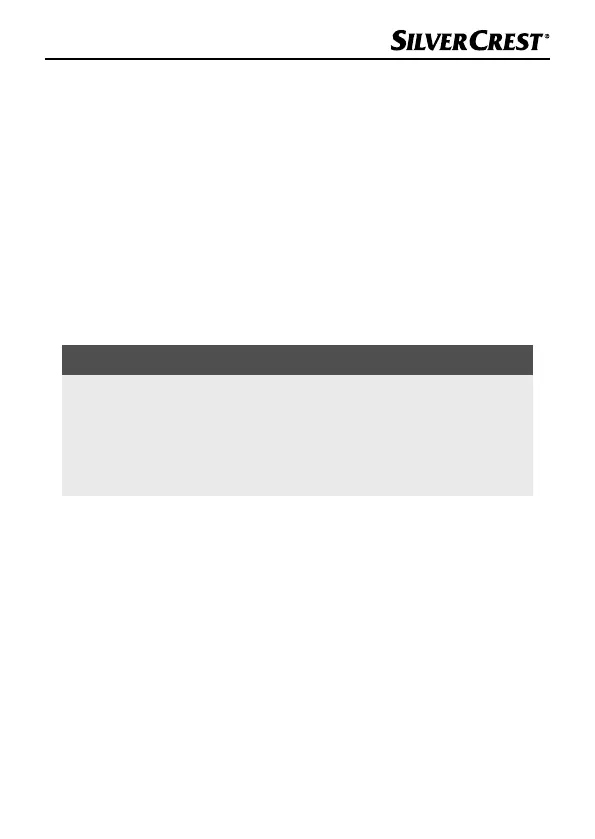SND 3600 D3
SK │ 131 ■
Vkladanie diapozitívov
♦ Vložte diapozitívy správnou stranou do určenej šachty zásobní-
ka na diapozitívy 6. Do zásobníka na diapozitívy možno vložiť
približne 10 – 12 diapozitívov (v závislosti od veľkosti).
♦ Zaveďte zásobník na diapozitívy
6 s priezorom najprv do
pravej zásuvky 4. Dbajte pritom na to, aby značka trojuholníka
ukazovala dopredu a bola viditeľná (pozri obrázok 2).
Pomocou posúvača na strane zásobníka na diapozitívy
6 sa posú-
vajú diapozitívy v zásobníku po jednom do skenera.
♦ Posúvač najprv posuňte až na doraz smerom od skenera. Násled-
ne posúvajte posúvačom znovu opatrne smerom ku skeneru.
UPOZORNENIE
► Týmto sa diapozitív nachádzajúci sa v skeneri vyhodí z prístro-
ja a nový diapozitív sa posunie do priestoru snímania skenera.
► Dbajte na to, aby ste nový diapozitív posúvali v skeneri po-
maly. Ak ho posuniete príliš rýchlo, môže diapozitív skĺznuť
mimo priestoru snímania skenera.
♦ Keď už nechcete snímať žiadne ďalšie diapozitívy, vyberte
zásobník na diapozitívy
6 zo zásuvky 4. Vyberte posledný
diapozitív z priezoru zásobníka na diapozitívy odspodu 6.
